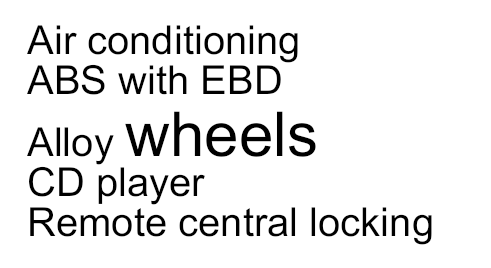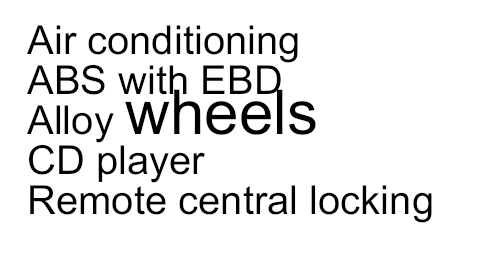Bei Absätzen mit mehr als einer einzigen Zeile Text können Sie den Abstand festlegen, der zwischen den einzelnen Zeilen des Absatzes bestehen soll.
Über die Schaltfläche "Zeilenabstand" in der Befehlsgruppe Textbox
Gängige Zeilenabstände lassen sich einfach und schnell über die Schaltfläche Zeilenabstand ![]() auf der Ribbonkarte Start | Gruppe Textbox anwenden.
auf der Ribbonkarte Start | Gruppe Textbox anwenden.
Wählen Sie das Textwerkzeug ![]() in der Schnellzugriffsleiste und markieren Sie den Text, den Sie anpassen möchten. Beim Klick auf die Schaltfläche Zeilenabstand öffnet sich ein Menü mit der folgenden Auswahl, die Sie direkt auf den markierten Absatz anwenden können:
in der Schnellzugriffsleiste und markieren Sie den Text, den Sie anpassen möchten. Beim Klick auf die Schaltfläche Zeilenabstand öffnet sich ein Menü mit der folgenden Auswahl, die Sie direkt auf den markierten Absatz anwenden können:
▪einfacher Zeilenabstand
▪1,5-facher Zeilenabstand
▪2-facher Zeilenabstand
Wenn Sie Benutzerdefiniert auswählen, erscheint das Dialogfenster Textabstand. Damit können Sie den Absatzabstand auf einen beliebigen Wert einstellen – siehe unten.
Über das Dialogfenster "Textabstand"
Verwenden Sie das Dialogfenster Textabstand, um den Zeilenabstand auf einen benutzerdefinierten Wert festzusetzen, damit Sie über die oben beschriebenen Werte 1x, 1.5x und 2x hinaus auch beliebige eigene Werte einstellen können.
| 1. | Wählen Sie das Textwerkzeug |
| 2. | Markieren Sie den Text, den Sie anpassen möchten. |
| 3. | Rufen Sie den Ribbonbefehl Start | Gruppe Textbox | Zeilenabstand |
| Alternativ können Sie auch den Ribbonbefehl Start | Gruppe Zeichen | Abstand |
| Es erscheint das folgende Dialogfenster: |
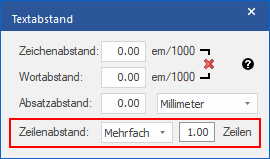 |
| 4. | Wählen Sie den Modus des Zeilenabstands aus: Mehrfach, Mindestens oder Genau. |
Mehrfach Verwenden Sie den Modus Mehrfach, um Abstände wie "2,5 Zeilen" festzulegen. Der Zeilenabstand wird so auf die 2,5-fache Zeilenhöhe festgelegt. Im Modus Mehrfach einen Zeilenabstand mit dem Wert 1 oder 1,5 oder 2 zu wählen, hat den gleichen Effekt wie das Verwenden oben genannter Schaltflächen auf der Ribbonkarte Start | Gruppe Textbox für einfachen, 1,5-fachen oder 2-fachen Zeilenabstand. |
|
Mindestens Diese Abbildung illustriert die Funktionsweise des Modus Mindestens. Dieser Modus lässt Sie festlegen, welchen minimalen Abstand FlexiPDF zwischen den Zeilen lassen soll (gemessen in Punkt). Um zu verhindern, dass die Zeile mit dem Wort "wheels" mit der darüber liegenden Zeile kollidiert, erhöht FlexiPDF automatisch den Zeilenabstand. |
|
Genau Diese Abbildung illustriert die Funktionsweise des Modus Genau. Dieser Modus lässt Sie den Zeilenabstand exakt festlegen (gemessen in Punkt). FlexiPDF verwendet hierbei immer den exakt gleichen Zeilenabstand für alle Zeilen, selbst wenn Zeilen miteinander kollidieren. |
|
| 5. | Wenn Sie mit Ihren Eingaben fertig sind, schließen Sie das Dialogfenster mit der Schaltfläche x oben rechts. |
Hinweis: Bestätigen Sie eingegebene Werte mit der Eingabetaste, bevor Sie das Dialogfenster schließen.